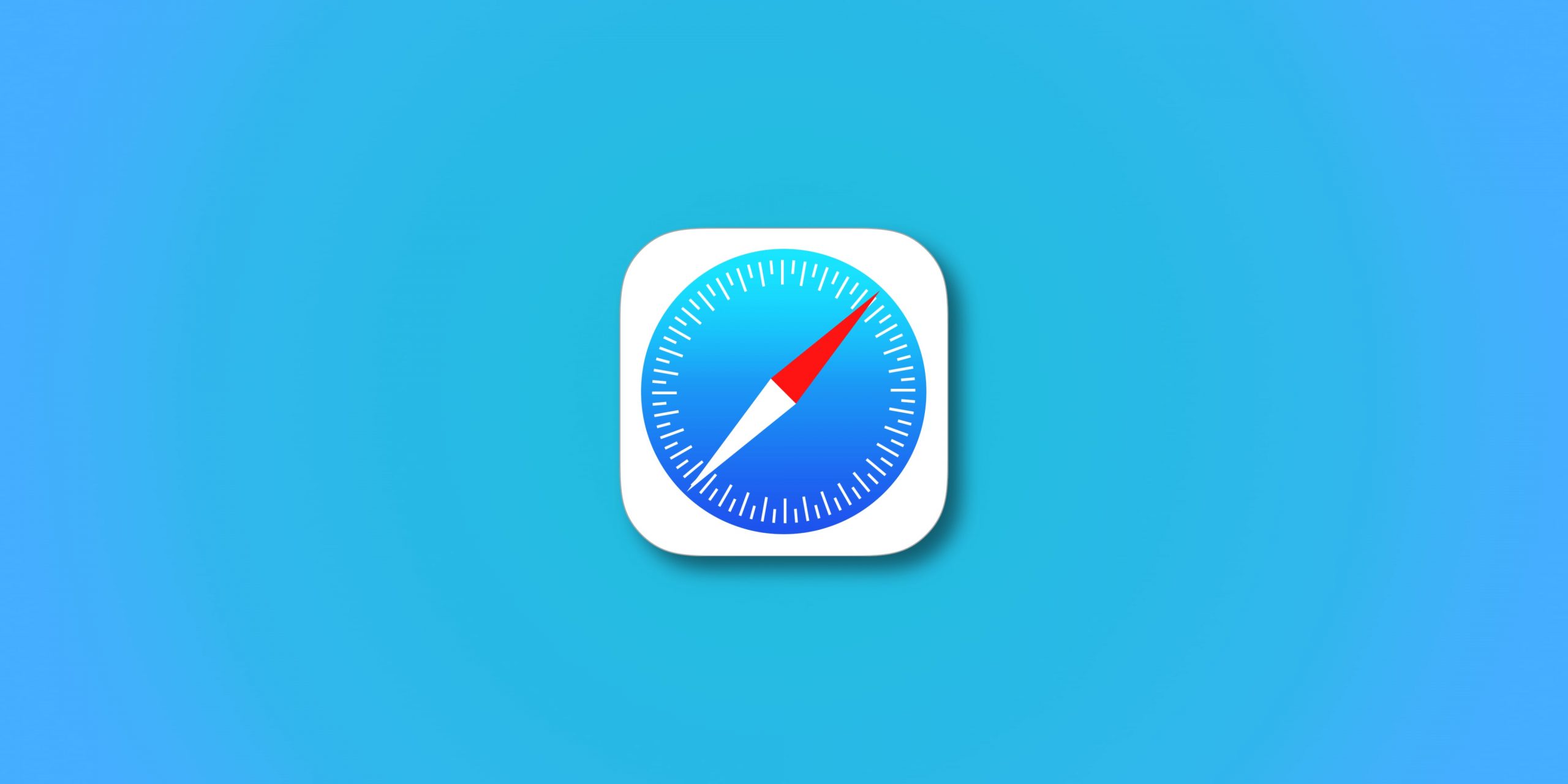
[ad_1]
Safari est le navigateur Web de choix pour les utilisateurs d’iPhone et d’iPad. Bien qu’il fasse le travail dans sa forme la plus élémentaire, les jailbreakers peuvent exploiter la puissance des ajustements de jailbreak orientés Safari pour débloquer des fonctionnalités puissantes sur lesquelles les utilisateurs ordinaires baveront.
![]()
L’un de mes réglages de jailbreak préférés pour Safari sur iPhone et iPad est SafariPlusun module complémentaire de longue date par le développeur iOS opa334 qui vous permet de personnaliser tellement de paramètres de l’application qu’elle pourrait être considérée comme le « Springtomize de Safari ».
Nous vous avions initialement montré Safari Plus en 2017, mais beaucoup de choses avaient changé depuis lors. Plusieurs itérations d’iOS et d’iPadOS plus tard, Safari est presque méconnaissable, et pourtant opa334 a continué à maintenir Safari Plus jusqu’à et y compris iOS et iPadOS 14.
En plus de maintenir Safari Plus, le temps a donné au tweak le temps de mûrir. Un nombre exponentiel de nouvelles options ont été ajoutées depuis lors, à tel point que nous pensons que cela mérite un second regard. Cela dit, nous allons vous montrer aujourd’hui le tweak moderne de Safari Plus.
Avec autant d’options à configurer, il serait préférable pour nous de vous guider à travers le volet de préférences caverneux que vous trouverez dans l’application Paramètres après l’installation :
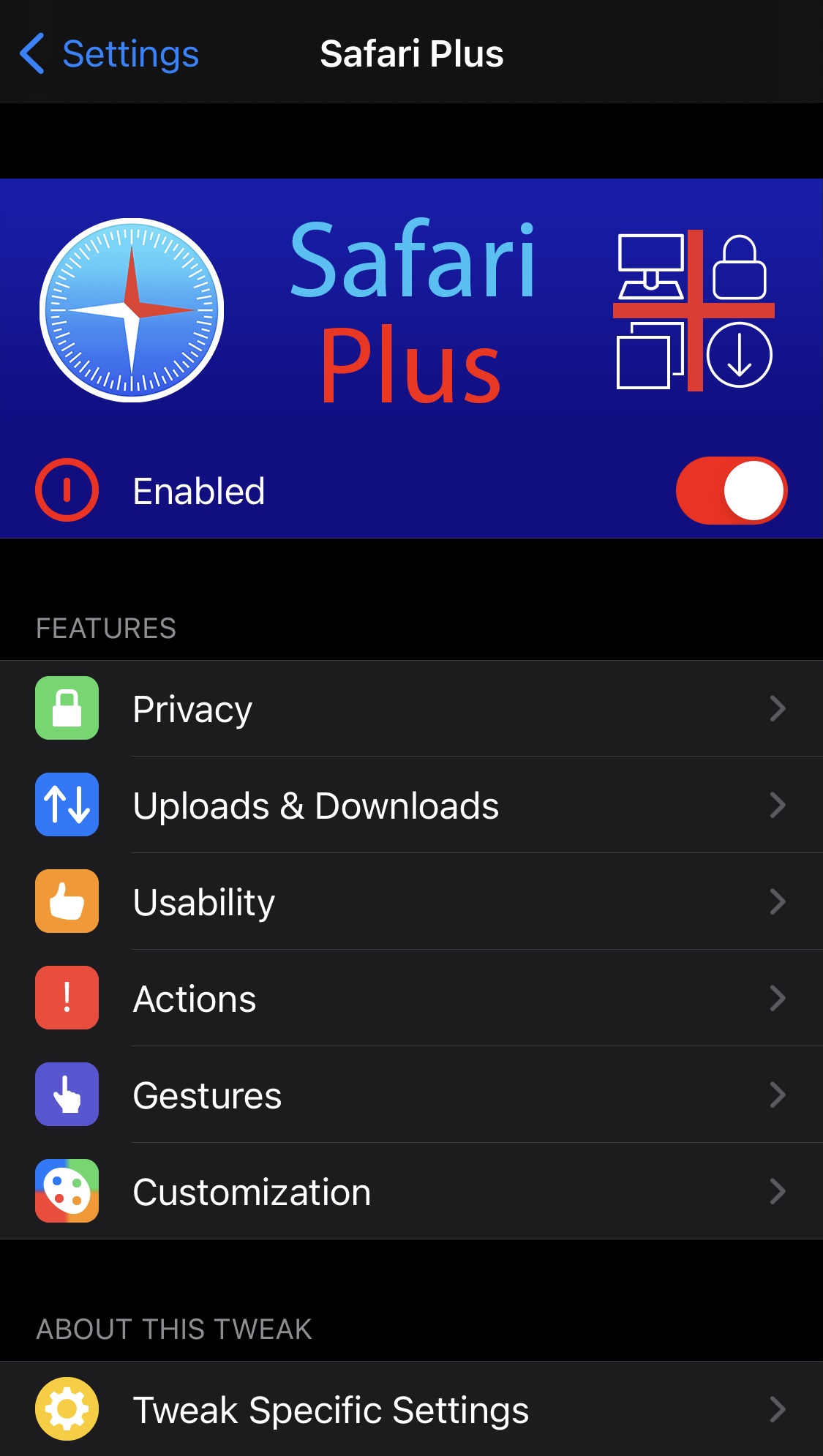
Dans le volet principal des préférences, vous trouverez un certain nombre de sections différentes relatives à différents aspects de l’expérience utilisateur de l’application Safari. Parmi ceux-ci figurent :
- Fonctionnalités de confidentialité
- Fonctionnalités de chargement et de téléchargement
- Fonctionnalités d’utilisabilité
- Caractéristiques des actions
- Fonctions gestuelles
- Fonctionnalités de personnalisation
- Ajuster des paramètres spécifiques
- Et plus…
Puisqu’il y a beaucoup à parcourir, nous allons passer section par section pour aider à garder les choses en ordre et conviviales.
Vie privée
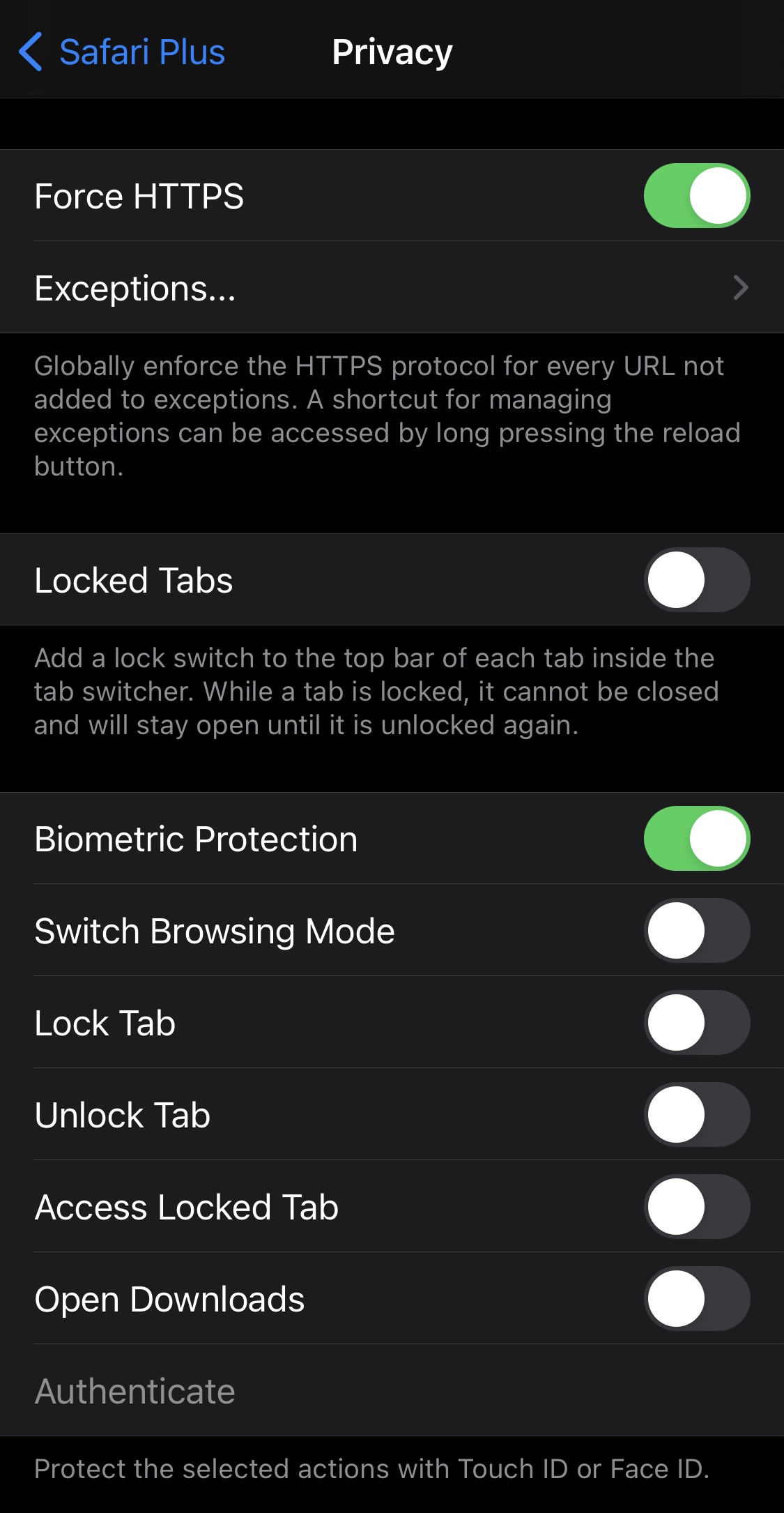
Dans le volet des préférences Confidentialité, les utilisateurs de Safari peuvent :
- Forcer les connexions HTTPS pour chaque site Web visité
- Lister toutes les exceptions aux sites Web
- Verrouillez les onglets individuels pour plus de confidentialité et de sécurité
- Exiger une authentification biométrique pour :
- Changer le mode de navigation (privé ou non privé)
- Verrouillage ou déverrouillage des onglets
- Accéder à un onglet verrouillé
- Ouverture de l’interface de téléchargement
Chargements et téléchargements

Dans le volet de préférences Uploads & Downloads, les utilisateurs de Safari peuvent :
- Téléchargez n’importe quel type de fichier (supprime les limitations de type de fichier)
- Activer un remplacement à part entière du gestionnaire de téléchargement
- Activer le téléchargement de vidéos à partir du lecteur vidéo plein écran
- Utilisez le titre de l’onglet comme nom du fichier vidéo que vous téléchargez
- Activer et choisir un chemin de système de fichiers préféré pour les téléchargements
- Activer et choisir des emplacements épinglés pour télécharger des fichiers vers
- Masquer ou afficher la progression du téléchargement
- Choisissez la section sélectionnée du menu des téléchargements lorsqu’il est ouvert
- Navigateur de fichiers ou téléchargements
- Basculer automatiquement entre les deux en fonction des téléchargements actifs
- Choisissez entre le téléchargement instantané ou un comportement de téléchargement alternatif
- Limiter les téléchargements aux connexions Wi-Fi
- Enregistrer automatiquement certains fichiers dans la médiathèque
- Désactiver les historiques de téléchargement pour le mode privé
- Activer ou désactiver les notifications push pour les téléchargements
- Activer ou désactiver les alertes de la barre d’état pour les téléchargements
- Activer ou désactiver les badges d’application pour les téléchargements
Convivialité

Dans le volet de préférences d’utilisabilité, les utilisateurs de Safari peuvent :
- Afficher à la fois les options d’ouverture dans un nouvel onglet et d’ouverture en arrière-plan lorsque vous appuyez et maintenez sur les liens
- Activez une option d’ouverture en mode opposé qui ouvre le lien sélectionné en navigation normale ou privée – l’opposé dans lequel vous vous trouvez actuellement
- Activer un commutateur à bascule en mode bureau qui force toutes les pages à se charger en mode bureau lorsqu’il est activé
- Activer ou désactiver un gestionnaire d’onglets pour la fermeture par lots, l’exportation ou l’ajout d’onglets
- Désactiver la limite d’onglets natifs d’Apple
- Choisissez de toujours ouvrir les nouveaux liens dans un nouvel onglet ou en arrière-plan
- Désactiver le balayage des onglets – empêche leur fermeture lorsqu’ils sont glissés vers la gauche
- Désactiver complètement le mode de navigation privée
- Insérer des suggestions lorsque vous appuyez longuement
- Ajuster la durée du tap and hold
- Concentrez-vous sur la barre d’URL lorsque vous utilisez les méthodes ci-dessus
- Afficher le nombre d’onglets que vous avez ouverts
- Activer le défilement plein écran
- Empêcher les barres supérieure et inférieure de l’application Safari de disparaître lors du défilement
- Afficher l’URL complète d’un site Web
- Passer la boîte de dialogue de téléchargement
- Supprimer la boîte de dialogue mailto
Actions
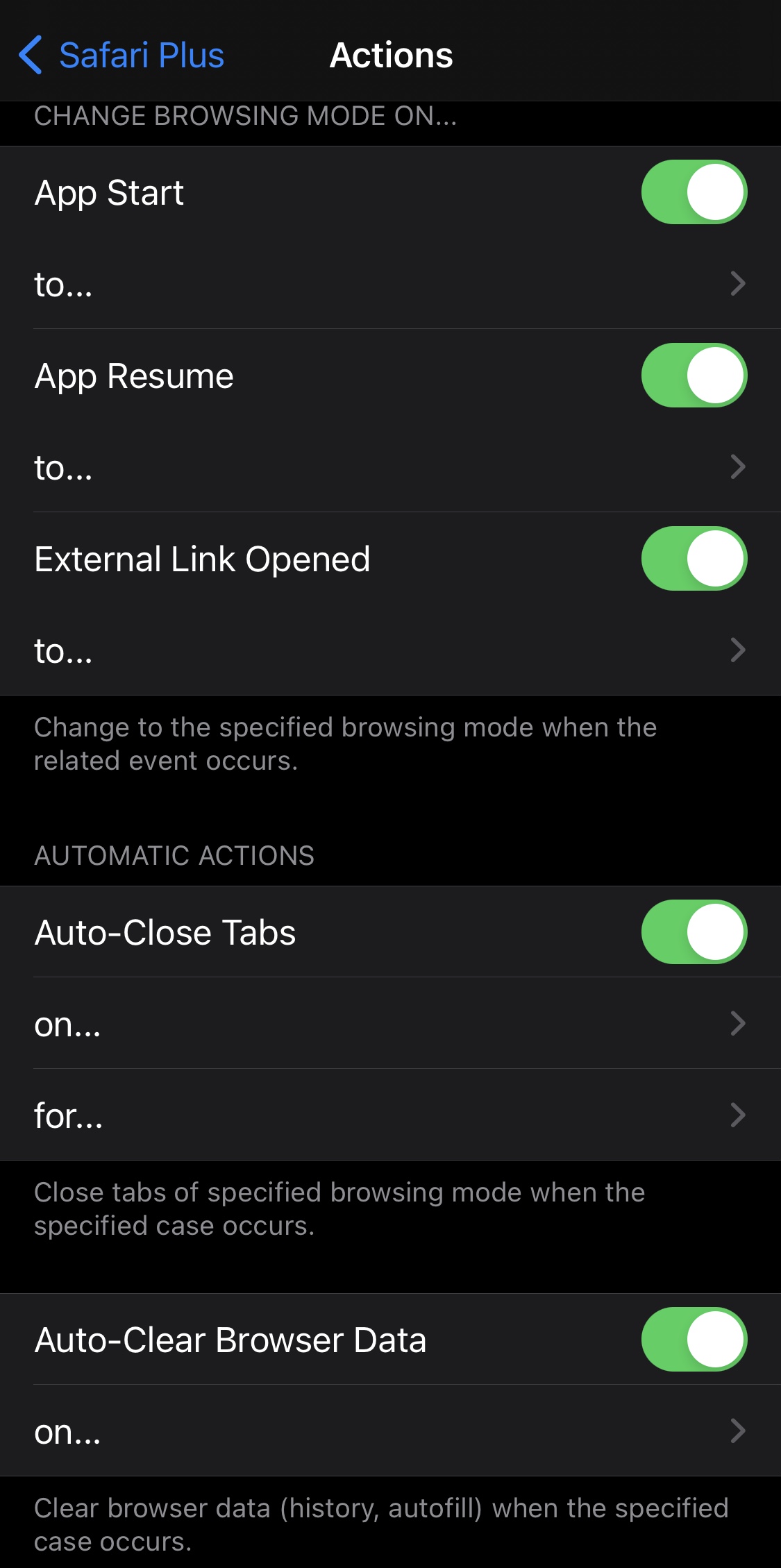
Dans le volet de préférences Actions, les utilisateurs de Safari peuvent :
- Choisissez le mode de navigation par défaut au démarrage de l’application
- Choisissez le mode de navigation par défaut sur la reprise de l’application
- Choisissez le mode de navigation par défaut après l’ouverture d’un lien externe
- Configurez quand les onglets doivent et ne doivent pas être automatiquement fermés
- Configurer quand les données de navigation doivent et ne doivent pas être automatiquement supprimées
Gestes
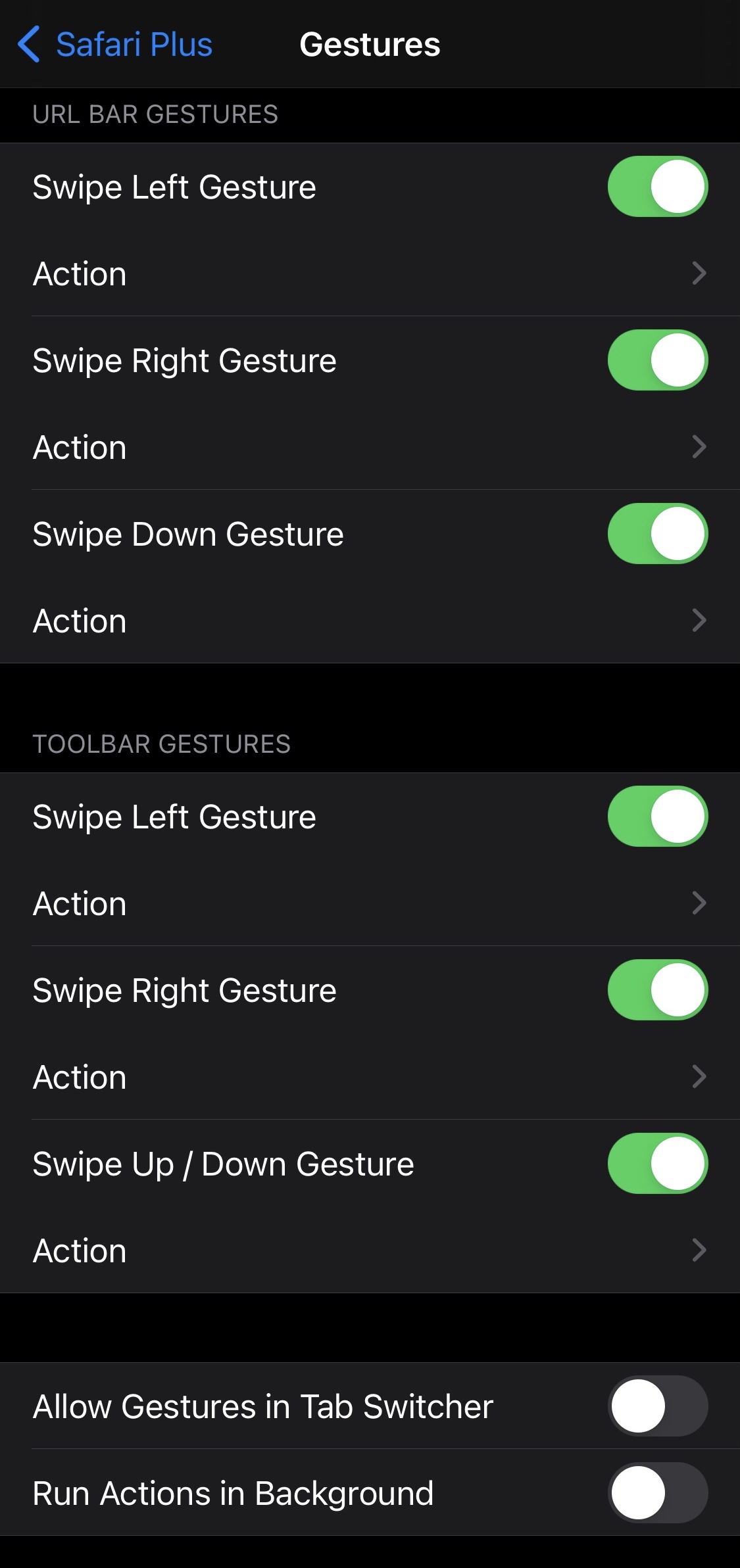
Dans le volet de préférences Gestes, les utilisateurs de Safari peuvent :
- Configurez les gestes de la barre d’URL :
- Balayez vers la gauche
- Balayez vers la droite
- Balayez vers le bas
- Configurez les gestes de la barre d’outils :
- Balayez vers la gauche
- Balayez vers la droite
- Balayez vers le haut/bas
- Tous les gestes offrent les choix d’action suivants :
- Fermer l’onglet actif
- Ouvrir un nouvel onglet
- Dupliquer l’onglet actif
- Fermer tous les onglets du mode navigation
- Changer de mode de navigation
- Basculer l’onglet vers l’arrière
- Basculer l’onglet vers l’avant
- Recharger l’onglet actif
- Demander un site de bureau
- Ouvrir l’interface « Rechercher sur la page »
- Autoriser ou interdire les gestes dans l’interface du sélecteur d’onglets
- Activer ou désactiver les actions en cours d’exécution en arrière-plan
Personnalisation
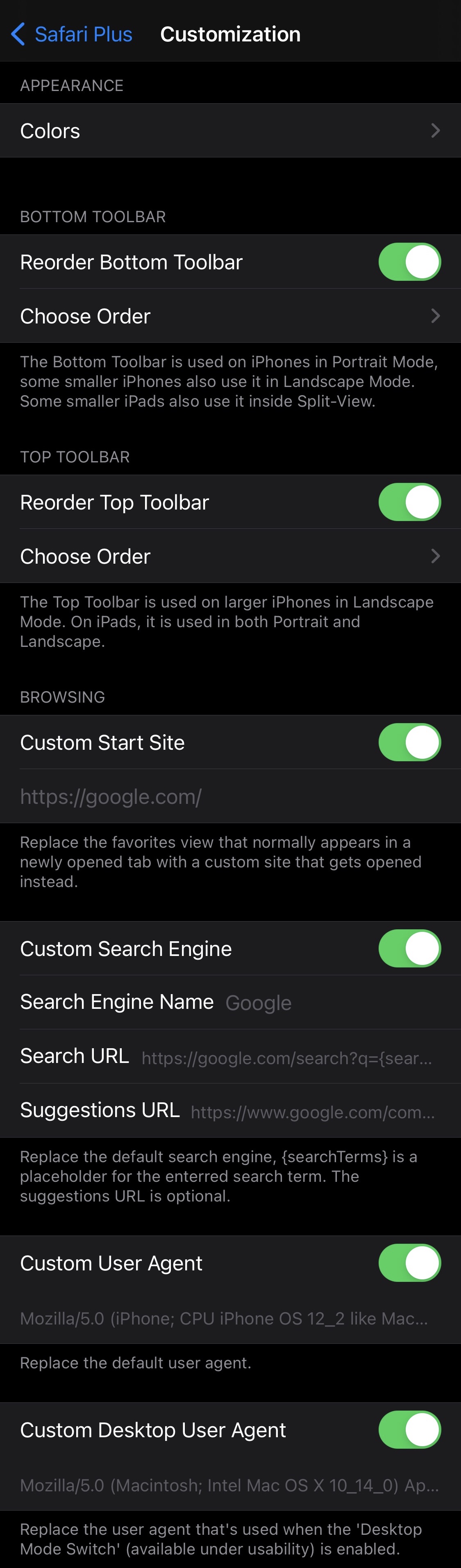
Dans le volet des préférences de personnalisation, les utilisateurs de Safari peuvent :
- Colorisez l’apparence de Safari :
- Configurez des profils distincts pour les modes clair et sombre :
- Configurez à quoi cela ressemblera en mode normal et en mode privé individuellement
- Barre du haut:
- Activer et sélectionner une couleur de teinte
- Activer et sélectionner une couleur d’arrière-plan
- Activer et sélectionner une couleur de la barre d’état
- Activer et sélectionner une couleur de police d’URL
- Activer et sélectionner une couleur de barre de progression
- Activer et sélectionner une couleur de bouton de fermeture
- Activer et sélectionner une couleur de barre d’onglets
- Ajuster l’opacité du titre inactif de la barre d’onglets via un curseur
- Barre inférieure:
- Activer et sélectionner une couleur de teinte
- Activer et sélectionner une couleur d’arrière-plan
- Sélecteur d’onglets
- Activer et sélectionner une couleur de texte de titre d’onglet
- Activer et sélectionner une couleur d’arrière-plan de titre d’onglet
- Activer et sélectionner une couleur d’arrière-plan de la barre d’outils
- Réorganisez et personnalisez la barre d’outils inférieure :
- Bouton retour
- Bouton avant
- Bouton Partager
- Bouton Signets
- Bouton onglets
- Bouton Ajouter un onglet
- Bouton Téléchargements
- Bouton de rechargement
- Bouton Effacer l’historique
- Réorganisez et personnalisez la barre d’outils supérieure :
- Bouton retour
- Bouton avant
- Bouton Signets
- Espace barre de recherche
- Bouton Partager
- Bouton Ajouter un onglet
- Bouton onglets
- Bouton Téléchargements
- Bouton de rechargement
- Bouton Effacer l’historique
- Activer et saisir une URL de page d’accueil personnalisée
- Activer et saisir un moteur de recherche personnalisé
- Activer et saisir un agent utilisateur personnalisé
- Activer et entrer un agent utilisateur de bureau personnalisé
- Barre du haut:
- Configurez à quoi cela ressemblera en mode normal et en mode privé individuellement
- Configurez des profils distincts pour les modes clair et sombre :
Ajuster des paramètres spécifiques
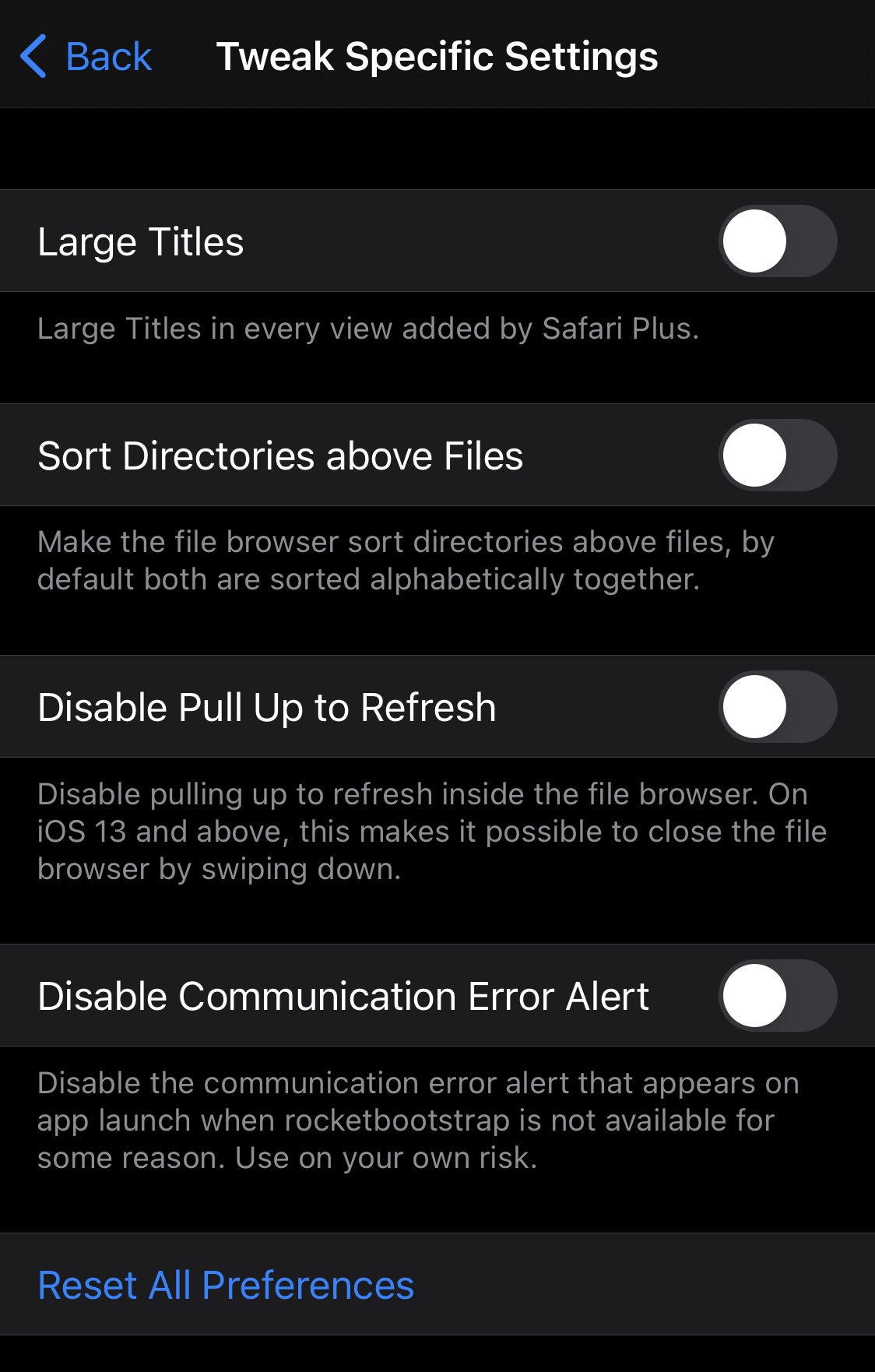
Dans le volet de préférences Ajuster les paramètres spécifiques, les utilisateurs de Safari peuvent :
- Activer les grands titres dans chaque vue ajoutée par Safari Plus
- Trier les répertoires au-dessus des fichiers
- Désactiver le pull up pour actualiser
- Désactiver les alertes d’erreur de communication
- Réinitialiser toutes les options à leurs valeurs par défaut
Alors que nous arrivons à la fin des options de Safari Plus, il est facile de voir que ce tweak offre d’énormes améliorations au navigateur Web Safari natif sur les iPhones et iPads pwned. Il y a tellement d’options différentes que les utilisateurs simples et les utilisateurs expérimentés trouveront de la valeur dans ce qu’il apporte à la table.
Safari Plus est disponible sous deux formes différentes, mais les deux sont téléchargeables gratuitement à partir de votre application de gestion de packages préférée. Le premier formulaire est celui qui peut être obtenu à partir du référentiel BigBoss, tandis que le second formulaire est Cepheiless et peut être obtenu à partir du référentiel personnel d’opa334. Les deux prennent en charge les installations jailbreakées d’iOS 8 à 14, et le tweak est open source sur la page GitHub du développeur.
Si vous n’utilisez pas déjà le référentiel personnel d’opa334, vous pouvez l’ajouter à l’application de gestionnaire de packages de votre choix en utilisant l’URL fournie ci-dessous :
https://opa334.github.io/
Envisagez-vous d’augmenter votre application Safari avec le tweak pratique Safari Plus ? Assurez-vous de nous dire quelle(s) fonctionnalité(s) vous avez le plus hâte d’utiliser dans la section des commentaires ci-dessous.
[ad_2]
Poster un Commentaire